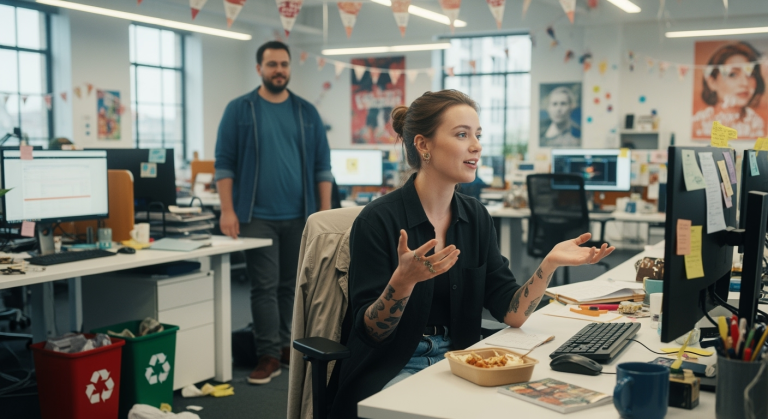Zoho-Automatisierung auf Steroiden: Wie Du externe Daten (z.B. aus Hostaway) meisterst und Prozesse mit Flow & Blueprints optimierst
In der heutigen Geschäftswelt sind Insellösungen ein Auslaufmodell. Die wahre Stärke liegt in der Vernetzung – Deiner internen Zoho-Anwendungen untereinander, aber auch mit externen Spezial-Tools, die Du für Dein Kerngeschäft nutzt. Nutzt Du Zoho One oder einzelne Zoho Apps wie CRM, Books oder Desk? Dann stehst Du vielleicht vor der Herausforderung, Daten aus anderen Systemen sauber zu integrieren und darauf basierend effiziente, automatisierte Prozesse aufzusetzen. Oft geht es darum, redundante Dateneingabe zu vermeiden, Fehlerquellen zu minimieren und sicherzustellen, dass alle relevanten Informationen zur richtigen Zeit am richtigen Ort sind. Genau hier glänzt Zoho mit seiner Flexibilität durch APIs, Webhooks und mächtigen Werkzeugen wie Zoho Flow und Zoho Blueprints.
Dieser Artikel zeigt Dir praxisnah, wie Du eine typische Herausforderung im Bereich der Datenintegration und Prozessautomatisierung meisterst. Wir konzentrieren uns darauf, wie Du Daten aus einem externen System – in diesem Fall beispielhaft aus der Property-Management-Software Hostaway – nicht nur importierst, sondern intelligent filterst und anschließend mit Zoho CRM und Zoho Blueprints einen standardisierten Geschäftsprozess abbildest. Dabei gehen wir auf den konkreten Tech-Stack ein und zeigen Dir, wie Du verschiedene Tools geschickt kombinierst.
Das Praxisbeispiel: Externe Buchungsdaten intelligent in Zoho CRM integrieren
Stell Dir vor, Du betreibst eine Agentur für Ferienwohnungen oder ein Unternehmen im Gastgewerbe und nutzt Hostaway als Channel-Manager und PMS (Property Management System), um Deine Buchungen von Plattformen wie Airbnb, Booking.com etc. zu verwalten. Natürlich möchtest Du diese Reservierungsdaten auch in Deinem zentralen Zoho CRM haben, um eine 360-Grad-Sicht auf Deine Gäste zu erhalten, Marketing-Kampagnen zu steuern und den gesamten Gästebetreuungsprozess abzubilden.
Die Herausforderung: Hostaway sendet über seine API oder Webhooks nicht nur bestätigte Buchungen, sondern oft auch reine Anfragen („Inquiries“). Diese Anfragen möchtest Du vielleicht gar nicht im CRM als vollwertige „Reservierung“ anlegen, da sie das Bild verfälschen, Kennzahlen (wie die Anzahl der Buchungen pro Gast) beeinflussen und unnötige Datensätze erzeugen. Dein Ziel ist es also, nur „echte“ Reservierungen automatisch ins CRM zu übernehmen und die Anfragen herauszufiltern.
Schritt-für-Schritt Anleitung: Hostaway-Anfragen mit Zoho Flow filtern
Zoho Flow ist das perfekte Werkzeug für diese Aufgabe. Es fungiert als zentrale Datendrehscheibe und Automatisierungs-Engine, die verschiedene Cloud-Anwendungen miteinander verbindet.
-
Webhook / API-Verbindung einrichten:
Zuerst musst Du sicherstellen, dass Hostaway bei einer neuen oder aktualisierten Reservierung Daten an Zoho Flow sendet. Dies geschieht typischerweise über einen Webhook. In Zoho Flow erstellst Du einen neuen Flow und wählst als Trigger „Webhook“. Flow generiert Dir eine eindeutige URL. Diese URL hinterlegst Du in den Einstellungen von Hostaway (im Bereich API oder Webhooks) für das Ereignis „Reservation Created“ oder „Reservation Updated“. -
Datenstruktur verstehen (Payload):
Wenn Hostaway Daten sendet, kommen diese in einem bestimmten Format an, meist als JSON-Payload. Um den Filter korrekt zu setzen, musst Du wissen, welches Feld den Status der Buchung enthält. Schau Dir dazu die „History“ (Verlauf) in Zoho Flow an. Suche Dir einen Testlauf heraus (z.B. eine echte Buchung und eine Anfrage) und inspiziere die empfangenen Daten („Input“). Du wirst feststellen, dass es wahrscheinlich ein Feld wie `“status“` gibt, das bei einer Anfrage den Wert `“Inquiry“` (oder ähnlich) hat und bei einer bestätigten Buchung z.B. `“Confirmed“`. -
Filterlogik mit „Decision“ einbauen:
Ziehe nun im Flow-Builder das Element „Decision“ (Entscheidung) direkt nach dem Webhook-Trigger hinein. Hier definierst Du Deine Filterregel.- Bedingung: Konfiguriere die Entscheidung so, dass sie prüft, ob der Wert des Feldes `status` aus dem Webhook-Payload (den Du in Schritt 2 identifiziert hast) gleich `“Inquiry“` ist. Die Notation in Flow könnte etwa so aussehen:
${webhook.payload.status} == 'Inquiry'(Der genaue Pfad `webhook.payload.status` hängt von der Struktur der Hostaway-Daten ab). - Wenn Ja (Status ist „Inquiry“): In diesem Zweig („Case 1“ oder „TRUE“) fügst Du keine weitere Aktion hinzu oder optional eine Aktion, die diese Anfrage anders behandelt (z.B. in ein separates Modul schreibt oder nur eine Benachrichtigung sendet). Wichtig ist: Die Aktion zum Erstellen/Aktualisieren des CRM-Datensatzes darf hier nicht erfolgen.
- Wenn Nein (Default / ELSE): In diesem Zweig („Default“ oder „FALSE“) fügst Du die Aktionen hinzu, die für echte Buchungen ausgeführt werden sollen.
- Bedingung: Konfiguriere die Entscheidung so, dass sie prüft, ob der Wert des Feldes `status` aus dem Webhook-Payload (den Du in Schritt 2 identifiziert hast) gleich `“Inquiry“` ist. Die Notation in Flow könnte etwa so aussehen:
-
CRM-Aktion konfigurieren:
Im „Default“-Zweig der Entscheidung fügst Du nun die Aktion hinzu, um einen Datensatz im Zoho CRM zu erstellen oder zu aktualisieren.- Wähle die Aktion „Create or Update Record“ für Dein Reservierungs- oder Deal-Modul im CRM.
- Mappe die relevanten Felder aus dem Hostaway-Payload (z.B. Gastname, E-Mail, Anreisedatum, Abreisedatum, Gesamtpreis, gebuchte Einheit) auf die entsprechenden Felder in Deinem CRM-Modul. Nutze dabei die Variablen aus dem Webhook-Trigger (z.B.
${webhook.payload.guestFirstName},${webhook.payload.totalPrice}etc.). Achte darauf, ein eindeutiges Feld (wie die Hostaway Reservierungs-ID) für die „Update“-Prüfung zu verwenden, um Duplikate zu vermeiden.
-
Flow aktivieren und testen:
Speichere und aktiviere Deinen Flow. Erstelle Testbuchungen und Testanfragen in Hostaway (oder warte auf neue), um zu prüfen, ob der Filter korrekt greift und nur die gewünschten Daten im CRM landen. Überprüfe den Ausführungsverlauf in Zoho Flow auf eventuelle Fehler.
Hier ein konzeptionelles Beispiel, wie die Logik in der Decision-Box von Zoho Flow aussehen könnte (die tatsächliche Konfiguration erfolgt über die UI):
// Pseudocode für die Decision Logic in Zoho Flow
IF ${webhook.payload.status} EQUALS 'Inquiry' THEN
// Zweig 1: Anfrage - Keine Aktion im CRM oder separate Behandlung
STOP_FLOW or LOG_INQUIRY
ELSE
// Zweig 2: Echte Buchung - Fortfahren mit CRM-Aktion
PROCEED_TO_CRM_ACTION
END IF
Prozesse nach der Integration: Zoho Blueprints für den Gästefluss
Sobald eine gültige Reservierung dank Zoho Flow sauber im CRM gelandet ist, beginnt der eigentliche Prozess der Gästebetreuung. Hier kommen Zoho Blueprints ins Spiel. Blueprints sind ideal, um standardisierte Abläufe direkt im CRM abzubilden und sicherzustellen, dass jeder Schritt zur richtigen Zeit vom richtigen Teammitglied ausgeführt wird.
Vergiss den Gedanken, für jede einzelne Reservierung ein Projekt in Zoho Projects anzulegen – das wäre Overkill. Blueprints sind dafür gemacht, den Lebenszyklus eines CRM-Datensatzes (wie einer Reservierung) zu steuern.
So baust Du einen Gästeprozess-Blueprint auf (Beispiel):
- Blueprint erstellen: Gehe in die CRM-Einstellungen -> Automatisierung -> Blueprints. Erstelle einen neuen Blueprint für Dein Reservierungsmodul.
- Status definieren (States): Lege die verschiedenen Phasen fest, die eine Reservierung durchläuft. Zum Beispiel: „Neu eingegangen“, „Bestätigt“, „Anzahlung erhalten“, „Check-in erfolgt“, „Aufenthalt läuft“, „Check-out erfolgt“, „Reinigung beauftragt“, „Feedback eingeholt“, „Abgeschlossen“, „Storniert“.
- Übergänge definieren (Transitions): Verbinde die Status miteinander durch Übergänge. Ein Übergang repräsentiert die Aktion, die den Datensatz von einem Status in den nächsten bewegt (z.B. von „Neu eingegangen“ zu „Bestätigt“). Für jeden Übergang siehst Du im CRM-Datensatz später einen Button.
-
Aktionen bei Übergängen hinterlegen: Das ist die Magie! Für jeden Übergang kannst Du festlegen:
- Wer darf den Übergang ausführen (z.B. nur Sales-Team, nur Backoffice)?
- Welche Felder müssen vorher ausgefüllt sein (z.B. Zahlungsmethode muss vor Bestätigung gewählt sein)?
- Welche Felder müssen während des Übergangs ausgefüllt werden (z.B. Stornierungsgrund bei Übergang zu „Storniert“)?
- Welche automatisierten Aktionen sollen ausgelöst werden?
- E-Mail senden: Bestätigungsmail an den Gast.
- Aufgabe erstellen: Aufgabe für das Reinigungsteam („Wohnung X reinigen“ fällig am Abreisetag). Aufgabe für das Frontoffice („Willkommenspaket vorbereiten“).
- Feld aktualisieren: Statusfeld automatisch ändern.
- Webhook aufrufen: Ein anderes System informieren (z.B. Smart-Lock-System für Zugangscode).
- Custom Function (Deluge): Komplexe Logik ausführen, z.B. Verfügbarkeiten prüfen oder spezielle Berechnungen durchführen.
Ein einfacher Deluge-Schnipsel, der bei einem Blueprint-Übergang (z.B. „Check-out erfolgt“) eine Aufgabe für das Reinigungsteam erstellt:
// Deluge Custom Function in einem Blueprint-Übergang (z.B. von "Aufenthalt läuft" zu "Check-out erfolgt")
// Annahme: 'reservationId' ist die ID des aktuellen Reservierungsdatensatzes
// Annahme: 'Abreisedatum' ist das API-Feld für das Check-out-Datum
// Annahme: 'Zugeordnete_Einheit' ist ein Nachschlagefeld zur Wohnung/Einheit
// Reservierungsdetails abrufen
reservationDetails = zoho.crm.getRecordById("Reservierungen", reservationId); // Ersetze "Reservierungen" durch den API-Namen deines Moduls
checkoutDate = reservationDetails.get("Abreisedatum");
unitDetails = reservationDetails.get("Zugeordnete_Einheit");
unitName = ifnull(unitDetails.get("name"),"Unbekannte Einheit"); // Name der Einheit holen
// Fälligkeitsdatum für die Reinigungsaufgabe (z.B. am selben Tag)
dueDate = checkoutDate;
// Aufgabe erstellen
taskMap = Map();
taskMap.put("Subject", "Reinigung für Einheit: " + unitName + " nach Check-out");
taskMap.put("Due_Date", dueDate);
taskMap.put("Owner", "USER_ID_DES_REINIGUNGSTEAMS"); // Ersetze durch die tatsächliche User-ID oder Gruppen-ID
taskMap.put("What_Id", reservationId); // Verknüpft die Aufgabe mit der Reservierung
taskMap.put("$se_module", "Reservierungen"); // Modul-API-Name für die Verknüpfung
// Aufgabe in Zoho CRM erstellen
createTask = zoho.crm.createRecord("Tasks", taskMap);
info createTask; // Zur Fehlersuche im Blueprint-Log
return true; // Wichtig, damit der Blueprint-Übergang fortfährt
Kennzahlen pro Gast: Rollup Summary Felder nutzen
Sobald Du saubere Reservierungsdaten (dank des Flow-Filters) im CRM hast und diese korrekt mit Deinen Gästen (Kontakten oder Accounts) verknüpft sind, kannst Du wertvolle Kennzahlen direkt am Gastdatensatz anzeigen. Hierfür eignen sich „Rollup Summary“ Felder im CRM.
Stell Dir vor, Du möchtest pro Gast sehen:
- Den Gesamtumsatz über alle Buchungen hinweg.
- Die Gesamtzahl der getätigten Buchungen (z.B. für ein Treueprogramm).
So richtest Du Rollup Summary Felder ein:
- Gehe in die CRM-Einstellungen -> Module und Felder -> Wähle das Modul „Kontakte“ (oder Dein Gast-Modul).
- Klicke auf „Layout bearbeiten“.
- Ziehe aus der linken Leiste das Feld „Rollup Summary“ (in manchen Übersetzungen auch „Entwicklungsübersicht“) in Dein Layout.
- Konfiguriere das Feld:
- Name: z.B. „Gesamtumsatz Gast“
- Bezugsmodul: Wähle Dein Reservierungsmodul.
- Aggregationsfunktion: Wähle „Summe“.
- Zu aggregierendes Feld: Wähle das Feld in Deinem Reservierungsmodul, das den Gesamtpreis der Buchung enthält (z.B. „Gesamtpreis“).
- Kriterien (Optional): Du könntest hier z.B. nur bestätigte oder abgeschlossene Buchungen berücksichtigen, um Stornos auszuschließen.
- Erstelle ein zweites Rollup Summary Feld:
- Name: z.B. „Anzahl Buchungen“
- Bezugsmodul: Reservierungsmodul
- Aggregationsfunktion: Wähle „Anzahl“.
- Zu aggregierendes Feld: Wähle ein Pflichtfeld der Reservierung (z.B. die ID selbst).
- Kriterien (Optional): Auch hier ggf. nach Status filtern.
- Speichere das Layout. Die Felder berechnen sich nun automatisch und zeigen die aggregierten Werte direkt im Kontaktdatensatz an.
Wichtig: Diese Felder funktionieren nur korrekt, wenn die Verknüpfung zwischen Gast (Kontakt) und Reservierung sauber gepflegt ist und – wie in unserem Beispiel – keine unerwünschten Datensätze (wie Anfragen) die Zählung verfälschen.
Weitere Integrationen und Tech-Stack-Elemente
Die beschriebenen Beispiele zeigen nur einen Ausschnitt der Möglichkeiten. Denke bei Deinen Prozessen immer auch an:
- WhatsApp Business API Integration: Nutze die native Integration im CRM (über „Kanäle“ -> „Geschäftliche Mitteilungen“ via Meta Business Account), um automatisierte Nachrichten im Rahmen Deiner Blueprints zu senden (z.B. Buchungsbestätigung, Check-in-Infos). Für dedizierten Support (z.B. eine Notfallhotline für Hausverwaltung) könnte auch Zoho Desk mit einer separaten WhatsApp-Nummer sinnvoll sein.
- Office 365 / Google Workspace Integration: Achte auf die korrekte Konfiguration der Kalender- und E-Mail-Synchronisation. Wichtig sind die persönlichen Einstellungen jedes Nutzers (Zeitzone, Datumsformat) sowie die globalen Unternehmenseinstellungen in Zoho. Bei Problemen ist es oft hilfreich, die Synchronisation mit einem Testkonto nachzustellen.
- Zoho Books / Buchhaltung: Für den Start kann eine einzelne Zoho Books Instanz oft ausreichen, um Rechnungen für mehrere Gesellschaften oder Geschäftsbereiche zu erstellen, indem Du verschiedene Rechnungsvorlagen und Automatisierungen (Workflows in Books) nutzt. Behalte aber die Skalierbarkeit im Auge – bei starkem Wachstum oder komplexeren Buchhaltungsanforderungen (z.B. getrennte Bilanzen) kann die Aufteilung auf mehrere Books-Organisationen notwendig werden. Die Integration zwischen CRM und Books stellt sicher, dass Rechnungen direkt aus Deals oder Kontakten erstellt und Zahlungsstatus synchronisiert werden können.
- Zoho Analytics: Für tiefgehende Auswertungen und Dashboards, die Daten aus CRM, Books und ggf. externen Quellen kombinieren, ist Zoho Analytics das Mittel der Wahl. Hier kannst Du komplexe KPIs (wie Profit pro Gast unter Berücksichtigung von Provisionen) berechnen und visualisieren.
- Zoho Creator: Wenn Standardmodule nicht ausreichen, kannst Du mit Zoho Creator eigene Anwendungen oder Module entwickeln, die nahtlos mit dem Rest des Zoho-Ökosystems interagieren (z.B. eine spezielle App zur Verwaltung von Eigentümer-Onboardings oder komplexen Reinigungsplänen).
- Externe APIs: Denke immer daran, dass Du via Zoho Flow oder Deluge Custom Functions auch beliebige andere externe Systeme mit API ansteuern kannst (z.B. Wetterdienste, Preisvergleichsportale, spezialisierte Marketing-Tools).
Tipps und Best Practices
- Klein anfangen, iterativ verbessern: Versuche nicht, sofort den perfekten, allumfassenden Prozess zu bauen. Starte mit dem Kernprozess (z.B. Buchungsimport und Bestätigung) und erweitere ihn schrittweise.
- Gründlich testen: Teste jeden Integrationsschritt und jeden Blueprint-Übergang sorgfältig, idealerweise mit Testdaten oder in einer Sandbox-Umgebung, bevor Du live gehst.
- Daten verstehen: Kenne die Datenstruktur der externen Systeme (wie Hostaway), die Du anbindest. Was bedeuten die einzelnen Felder? Welche Werte können sie annehmen?
- Monitoring: Überwache regelmäßig den Ausführungsverlauf in Zoho Flow auf Fehler. Richte Benachrichtigungen für fehlgeschlagene Flows ein.
- Berechtigungen planen: Auch wenn Du am Anfang vielleicht nur mit Admins arbeitest, denke frühzeitig über Rollen und Profile nach. Wer darf welche Daten sehen und welche Aktionen (Blueprint-Übergänge) ausführen?
- Dokumentation: Dokumentiere Deine Flows und Blueprints. Das hilft Dir (und anderen), die Logik später nachzuvollziehen und anzupassen.
- Zeitzonen beachten: Stelle sicher, dass sowohl die Unternehmenseinstellungen als auch die persönlichen Einstellungen aller Nutzer in Zoho korrekt konfiguriert sind, insbesondere wenn Du mit internationalen Gästen oder externen Systemen arbeitest, die andere Zeitzonen verwenden (wie z.B. oft bei US-basierten Plattformen).
Fazit
Die wahre Kraft von Zoho entfaltet sich, wenn Du seine Apps nicht isoliert betrachtest, sondern als vernetztes Ökosystem begreifst, das sich zudem nahtlos mit Deinen anderen wichtigen Business-Tools verbinden lässt. Durch den gezielten Einsatz von Zoho Flow für die Datenintegration und -filterung (wie am Hostaway-Beispiel gezeigt) und Zoho Blueprints für die Prozessautomatisierung im CRM schaffst Du robuste, effiziente und skalierbare Abläufe.
Die Integration von externen Datenquellen wie Hostaway, die Automatisierung von Standardprozessen wie der Gästekommunikation via WhatsApp und die Nutzung von internen Werkzeugen wie Rollup Summary Feldern oder der Verknüpfung zu Zoho Books ermöglichen Dir, Dich auf das Wesentliche zu konzentrieren: Dein Geschäftswachstum und exzellenten Kundenservice. Der Schlüssel liegt darin, die Werkzeuge zu kennen, die Daten zu verstehen und mutig zu sein, die Automatisierung Schritt für Schritt umzusetzen. Experimentiere, lerne und optimiere – die Möglichkeiten sind riesig!